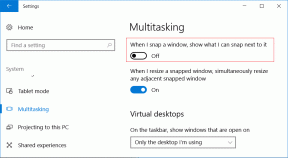Що таке режим Odin на телефоні Samsung?
Різне / / July 18, 2022

Якщо ви користуєтеся телефоном Samsung, ви могли помітити термін «телефон Samsung у режимі Odin». Отже, перш ніж ми перейдемо до вивчення цього режиму, необхідно відповісти на найважливіше питання, яке полягає в тому, що таке режим Odin. Режим використовується досвідченими користувачами та програмістами, які можуть впевнено змінювати інтерфейс телефону. Як перший крок до використання режиму Odin, ви повинні знати про завантаження Samsung Mobile Odin для конкретної моделі вашого телефону Samsung. Крім того, якщо на вашому телефоні Samsung завис режим Odin, ви можете скористатися методами, наведеними в статті, яка відповідає на питання, як вийти з режиму завантаження. Прочитайте статтю до кінця, щоб знайти відповіді на всі подані тут теми.

Зміст
- Що таке режим Odin на телефоні Samsung?
- Як увійти в режим Odin
- Спосіб 1: через клавіші на телефоні
- Спосіб 2: через інструмент ADB
- Як увійти в режим Odin за допомогою ПК з Windows
- Як вийти з режиму завантаження
- Спосіб 1: Скасувати режим завантаження
- Спосіб 2. Перезапустіть телефон
- Спосіб 3: Примусово вимкніть акумулятор мобільного телефону
- Спосіб 4: інсталюйте програму System Repair для Android
- Спосіб 5. Завантажте базове мікропрограмне забезпечення (не рекомендовано)
Що таке режим Odin на телефоні Samsung?
Режим Odin, також званий режимом завантаження, використовується для прошивки пристрою Samsung, наприклад телефону Samsung, для встановлення програм або будь-якого іншого програмного забезпечення. У цьому режимі перед завантаженням ви можете інсталювати нові та спеціальні ПЗУ та мікропрограми на свій телефон. Режим діє як інтерфейс між ПК і Samsung Phone і дозволяє інсталювати мікропрограму за допомогою ПК з Windows. Ось кілька моментів, які варто знати про режим Odin.
- Режим Odin позначатиметься трикутником із символом Android із Завантаження повідомлення на екрані.
- Режим Odin схожий на рутування телефону та розблокування завантажувача для встановлення файлів. Після встановлення файлів на вашому телефоні він автоматично перезавантажиться у звичайний режим.
- Зазвичай для встановлення файлів програмного забезпечення на телефон Samsung у режимі Odin потрібно від 15 до 30 хвилин. Оскільки ви знаєте відповідь на питання, що таке режим Odin, ми можемо переходити до наступних розділів.
Примітка: Оскільки смартфони не мають однакових параметрів налаштувань, і вони відрізняються від виробника до виробника, переконайтеся, що налаштування правильні, перш ніж змінювати будь-які. Зазначені дії були виконані на Samsung Galaxy A21 s телефон.
Як увійти в режим Odin
Наведені нижче методи в розділі використовуються для входу в режим Odin на телефоні Samsung.
Примітка: Цей розділ містить основну інформацію про спосіб входу в режим Odin, який слід використовувати відповідно до моделі телефону. У наступному розділі наведено звичайний спосіб входу в режим завантаження.
Спосіб 1: через клавіші на телефоні
Перший спосіб полягає в тому, щоб за допомогою клавіш на телефоні перейти в режим завантаження, який залежить від моделі телефону.
Варіант I: телефони Samsung із кнопкою «Додому».
Ця опція підходить для всіх пристроїв, які мають кнопку «Додому», і зазвичай присутня в моделях телефонів, випущених до 2016 року, наприклад Galaxy S7 і Galaxy Note 7.
1. Натисніть Клавіша живлення і торкніться Вимкніть живлення можливість вимкнути телефон.

2. Натисніть Клавіші зменшення гучності + Home + Power разом.
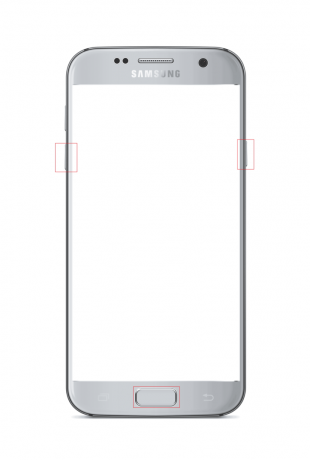
3. Натисніть Клавіша збільшення гучності щоб вибрати Продовжити варіант.
Варіант II: телефони Samsung із ключем Bixby
Ця опція доступна на моделях телефонів з ключем Bixby і присутня в моделях з 2017 року. Деякі моделі телефонів, які мають ключ Bixby, включають Samsung Galaxy S8, Galaxy S9, Galaxy S10 і Galaxy Note 8, Galaxy Note 9.
1. Натисніть Клавіша живлення і торкніться Вимкніть живлення можливість вимкнути телефон.
2. Натисніть Зменшення гучності + Bixby + клавіші живлення одночасно.
3. Натисніть Клавіша збільшення гучності щоб вибрати Продовжити варіант.

Читайте також:Виправити системний інтерфейс, який зупинив чорний екран на Android
Варіант III: телефони Samsung із бічними клавішами
Опція є в останніх телефонах, які мають бічні клавіші. Моделі телефонів, які включають цю функцію: Samsung Galaxy Note 10, Galaxy Note 20, Galaxy S20, Galaxy S21, Galaxy Tab S7 і Galaxy Tab A7.
1. Натисніть Клавіша живлення і торкніться Вимкніть живлення можливість вимкнути телефон.
2. Натисніть Клавіші зменшення гучності + живлення разом.
Примітка: В випадку Samsung Galaxy S21, вам потрібно натиснути Клавіші збільшення гучності + живлення.

3. Натисніть Клавіша збільшення гучності щоб вибрати Продовжити варіант.
Спосіб 2: через інструмент ADB
Другий спосіб увійти в режим Odin для телефону Samsung — це використовувати інструмент ADB або Android Debug Bridge. Щоб скористатися цим методом, вам знадобиться ПК з Windows.
Крок I. Увімкніть пристрої ADB на ПК з Windows
Першим кроком до входу в режим завантаження є ввімкнення пристроїв ADB на вашому ПК, виконавши наведені нижче дії.
1. Підключіть телефон Samsung до ПК з ОС Windows за допомогою кабелю USB.
2. Запустіть Гугл хром за допомогою панелі пошуку Windows. Натисніть на ВІДЧИНЕНО.
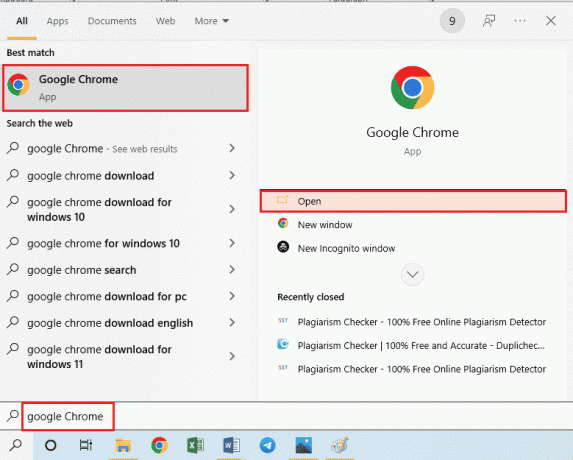
3. Відкрийте офіційний сайт для завантаження Інструменти платформи Android SDK і натисніть на посилання Завантажте інструменти платформи SDK для Windows в Завантаження розділ.

4. Розпакуйте всі файли в завантаженому інструменті за допомогою будь-якої утиліти стиснення даних, наприклад WinZip.
5. ВІДЧИНЕНО Windows PowerShell ввівши в рядок пошуку Windows. Натисніть на Запустити від імені адміністратора.
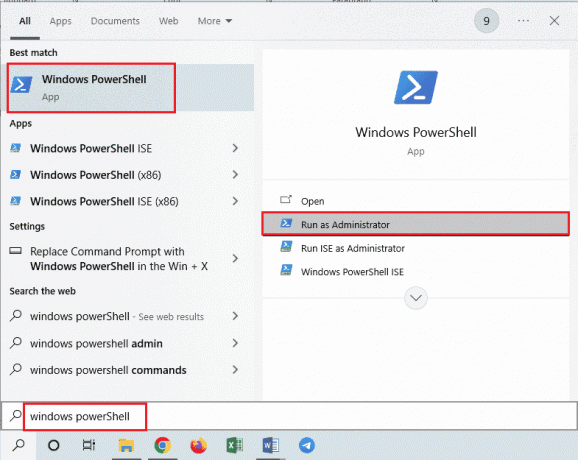
6. Введіть .\adb пристроїв команду та натисніть Введіть ключ.
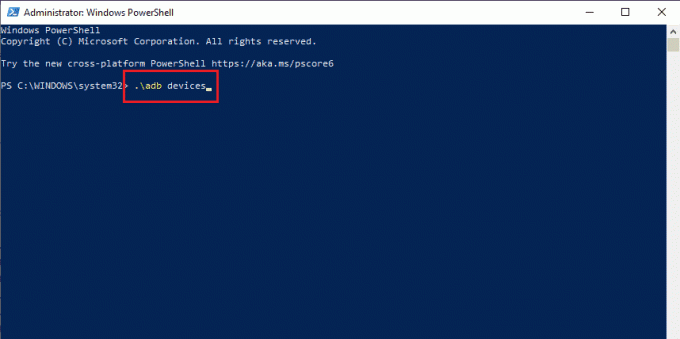
7. Натисніть на прийняти у вікні дозволів на телефоні.
Читайте також:Виправити, що Android запускає програму оптимізації 1 із 1
Крок II: увімкніть налагодження USB і налагодження дерева вузлів на телефоні Samsung
Наступним кроком для ввімкнення режиму Odin для телефону Samsung є ввімкнення налагодження USB і функції налагодження дерева вузлів на телефоні Samsung, щоб ПК міг підключитися до вашого телефону.
1. Відкрийте Налаштування на вашому телефоні Samsung.

2. Натисніть на Про телефон вкладка.
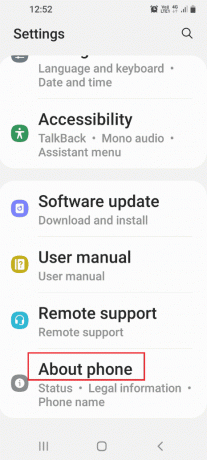
3. Натисніть на Інформація про програмне забезпечення вкладка.
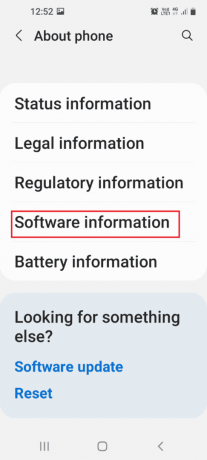
4. Натисніть на Номер збірки вкладка 7 разів.

5. The Режим розробника ввімкнено буде відображено повідомлення.

6. Повернутися до Налаштування домашню сторінку та торкніться Налаштування виробника вкладка.

7. Увімкніть USB налагодження варіант в Налагодження розділ.

8. Натисніть на в порядку у вікні підтвердження Дозволити налагодження USB?

9. Повернутися до Налаштування домашню сторінку та торкніться вкладки Доступність у списку.

10. Торкніться опції Відповісти в меню.
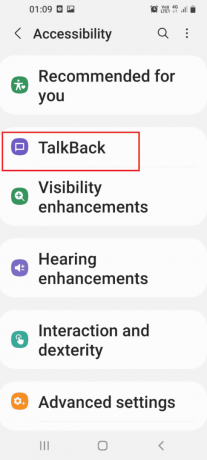
11. Торкніться Налаштування.

12. Потім торкніться Розширені налаштування.

13. Торкніться вкладки Налаштування розробника.

14. Увімкніть опцію Увімкнути налагодження дерева вузлів.

15. Натисніть на в порядку кнопку в Увімкнути налагодження дерева вузлів? повідомлення підтвердження.

Читайте також:Як скинути налаштування Samsung Galaxy Note 8
Крок III: Перезавантажте ПК з Windows у режимі ADB
Останній варіант — увійти в режим ADB за допомогою оболонки Windows PowerShell на ПК з Windows.
1. В Адміністратор: Windows PowerShell вікно, введіть задане команда і натисніть Введіть ключ.
.\adb reboot download
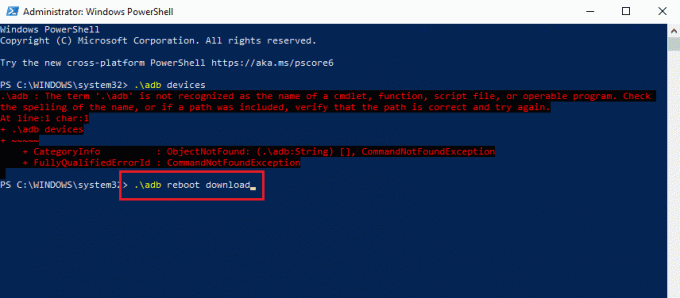
Ваш телефон перезавантажиться та автоматично перейде в режим завантаження.
Як увійти в режим Odin за допомогою ПК з Windows
У цьому розділі наведено спосіб входу в режим Odin для Samsung Phone за допомогою ПК з Windows.
Крок I. Завантажте файл Odin на ПК з Windows
Першим кроком є інсталяція файлу для режиму Odin або завантаження Samsung Mobile Odin на ПК з Windows.
1. ВІДЧИНЕНО Гугл хром ввівши в рядок пошуку Windows. Натисніть на ВІДЧИНЕНО.
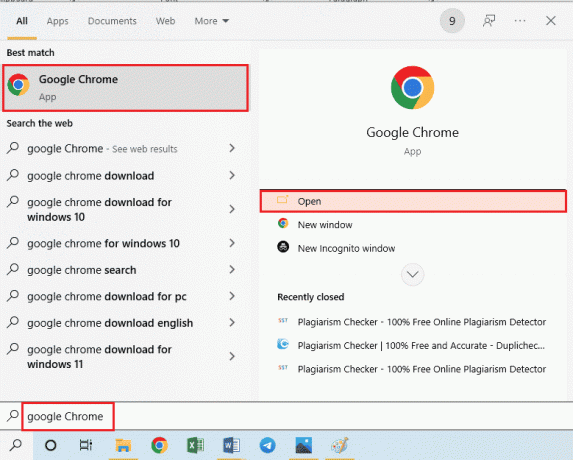
2. Відкрийте офіційний сайт Samsung Odin і натисніть на Завантажте Samsung Odin 3.12.3 щоб встановити файл.
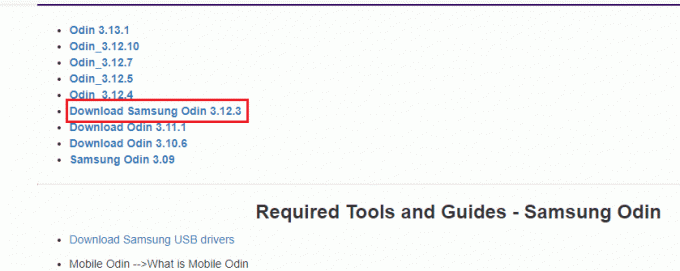
3. ВІДЧИНЕНО Провідник файлів натиснувши на Клавіші Windows + E разом, клацніть правою кнопкою миші на Одін файл і натисніть на Властивості параметр у списку.
4. Перейти до Сумісність і виберіть потрібний параметр Запустіть цю програму від імені адміністратора в Налаштування розділ.

5. Натисніть на Застосувати а потім на в порядку кнопку, щоб запустити файл Odin від імені адміністратора.
Крок II. Завантажте режим Odin
Другим кроком є завантаження в режимі Odin за допомогою ПК з Windows і комбінацій клавіш або методу ADB, як описано в попередньому розділі.
1. Підключіть свій телефон Samsung до ПК з Windows за допомогою a кабель USB.
2. Натисніть Зменшення гучності + кнопка живлення свого телефону та відпустіть потужність кнопку, коли телефон завібрує.
Примітка: Для входу в режим Odin необхідно використовувати комбінацію клавіш вашої моделі телефону.

3. Натисніть Клавіша збільшення гучності щоб вибрати Продовжити варіант в УВАГА!! екран.
4. ПК розпізнає підключений телефон Samsung, і ви побачите Додано!! Повідомлення в Журнал вкладка.
Читайте також:Як вимкнути опцію Samsung Discover на екрані програми
Як вийти з режиму завантаження
У цьому розділі пояснюються методи виходу з режиму Odin телефону Samsung.
Спосіб 1: Скасувати режим завантаження
Перший підхід полягає в тому, щоб скасувати режим завантаження на телефоні за допомогою бічної клавіші на телефоні.
1. У режимі Odin натисніть Зменшення гучності кнопку для скасування режиму.
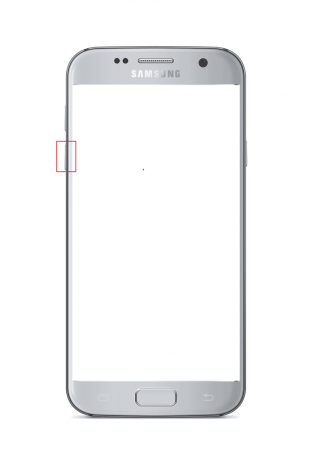
2. Після скасування режиму телефон Samsung автоматично перезавантажиться.
Спосіб 2. Перезапустіть телефон
Другий варіант — примусово перезавантажити телефон Samsung за допомогою комбінацій клавіш на телефоні.
1. Натисніть Зменшення гучності + живлення кнопки одночасно протягом кількох хвилин.
2. Натисніть на Перезапустіть на екрані, щоб перезавантажити телефон.

Читайте також:Вирішіть проблему розрядження акумулятора Samsung Note 4
Спосіб 3: Примусово вимкніть акумулятор мобільного телефону
Однією з відповідей на запитання про те, як вийти з режиму завантаження, є примусове вимкнення живлення або повторне ввімкнення живлення акумулятора мобільного телефону за допомогою наведених тут параметрів.
Варіант I: розрядіть акумулятор мобільного телефону
Спосіб розрядки батареї мобільного телефону допоможе вам усунути всі проблеми в режимі Odin і ви зможете повернути телефон до попереднього стану.
1. Злити Мобільний акумулятор, ви можете просто залишити мобільний телефон увімкненим, доки він не розрядиться.
2. Підключіть до живлення і перевірте, чи нормально працює телефон.

Варіант II: вийміть батарею телефону (якщо можливо)
Наступний варіант — вручну вийняти батарею телефону з телефону. Ця опція може бути незастосовна до останніх моделей телефону з вбудованим акумулятором і підходить лише для старих моделей.
1. Зніміть корпус або задню кришку телефону та вийміть акумулятор вручну.

2. Зачекайте кілька хвилин, помістіть акумулятор у тримач і увімкніть телефон.
Спосіб 4: інсталюйте програму System Repair для Android
Одним із варіантів виходу з режиму Odin для телефону Samsung і вирішення інших проблем є відновлення телефону за допомогою програми System Repair для Android.
1. Натисніть на Play Store додаток на телефоні Samsung.

2. Натисніть на панель пошуку на вершині.
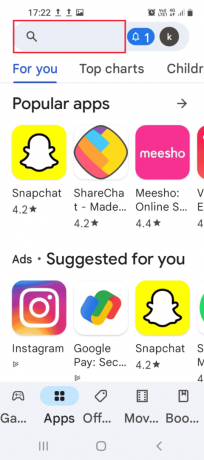
3. Шукати Ремонт системи для Android на панелі пошуку та торкніться пошук значок.

4. Натисніть на встановити кнопку на програмі та зачекайте, доки програма буде встановлена.
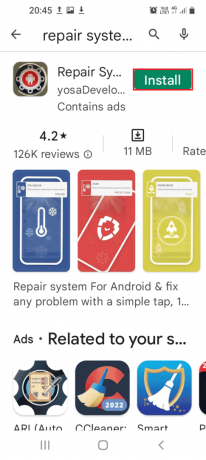
5. Відкрийте Ремонт системи для Android додаток на вашому телефоні.
6. Натисніть на Ремонт кнопку для ремонту телефону.
Читайте також:Як змінити номер IMEI на Android без рутування
Спосіб 5. Завантажте базове мікропрограмне забезпечення (не рекомендовано)
Відповідь на питання, як вийти з режиму завантаження, полягає в тому, щоб завантажити стокову прошивку для телефону Samsung. Однак цей метод не рекомендується, оскільки він може заблокувати ваш телефон.
Примітка: Ви можете створити резервну копію файлів даних перед спробою встановлення файлів мікропрограми.
1. Підключіть свій Samsung Телефон до ПК з Windows за допомогою a кабель USB.
2. Запустіть Гугл хром за допомогою панелі пошуку Windows. Натисніть на ВІДЧИНЕНО.
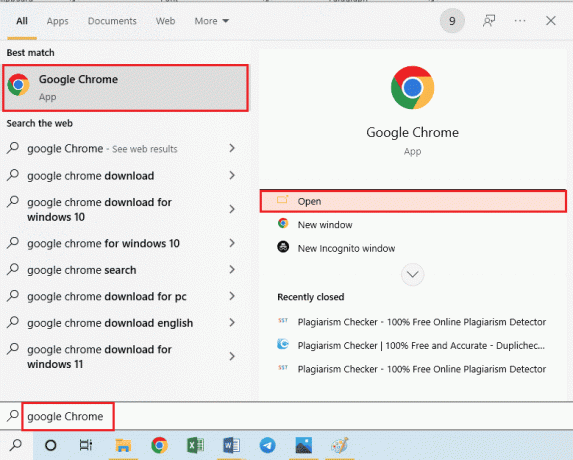
3. Відкрийте офіційний сайт Стокова прошивка свого смартфона та натисніть на Завантажити.
Примітка: Ви повинні натиснути на запис для завантаження з країною, у якій ви придбали телефон Samsung.
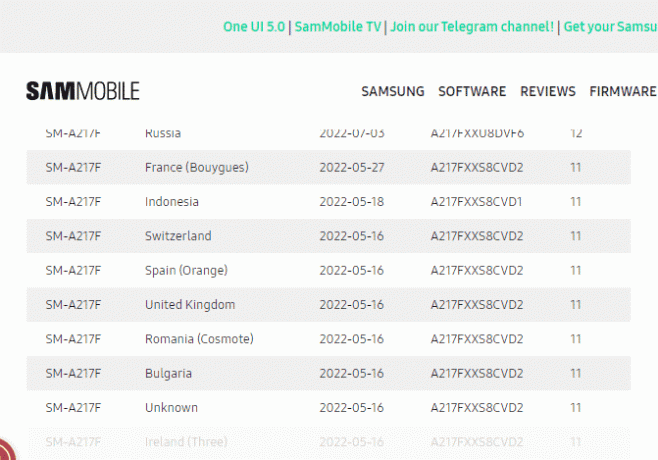
4. Після завантаження файлу розпакуйте всі файли в Стокова прошивка папку.
5. Відкрийте Одін файл як адміністратор і завантажте свій телефон Samsung у режимі Odin.
6. Натисніть на AP кнопку для встановлення Розділ Android на Файли [Завантажити] розділ і виберіть Стокова прошивка файл.
Примітка: Якщо AP кнопка не відображається, натисніть на КПК кнопку.
7. Натисніть на старт на екрані та дотримуйтеся вказівок на екрані.
Рекомендовано:
- Як скасувати замовлення Fashion Nova
- Як вимкнути службу Gear VR на Android
- Як отримати Samsung Password Manager
- Виправте Samsung Internet, який продовжує відкриватися сам по собі
У статті подано короткий вступ до Режим Odin на телефоні Samsung і відповідає на питання, як завантажити цей режим і вийти з нього. Скористайтеся розділом коментарів, щоб залишити свої пропозиції та запити щодо завантаження Odin для мобільних пристроїв Samsung.